
Kihasználom ezt a helyet, hogy megosszam veletek egy kis útmutatót, amely az Ubuntu kezdőinek szól, és mindazoknak, akik még mindig nem tudják, hogyan kell testre szabni a rendszerüket. Ebben a kis részben Megmutatom, hogyan telepíthetünk témákat és ikoncsomagokat a rendszerünkbe tárház igénybevétele nélkül.
Az első dolog, amit meg kell tennünk, hogy keressünk egy témát kompatibilis az asztali környezetünkkel, vagy csomagoljon néhány ikont az internetre.
Megosztok néhány forrást, ahol számos lehetőséget találhat a rendszer megjelenésének testreszabására:
Nagyon jó közösségek is vannak a G + -on, ahol jó témákat és ikoncsomagokat kaphat.
Miután a témát egy tömörített fájlban kapta meg, általában zip-ben vagy tar-ban, folytatjuk a tömörítést, hogy mappát kapjunk, az esettől függően ez az az útvonal, ahová elhelyezzük.
Hogyan telepítsünk egy témát az Ubuntuban?
Témák esetében a kicsomagolás után már megszerezte a kapott mappát, folytatjuk a terminál megnyitását és végrehajtjuk a következő parancsot:
sudo nautilus
Az asztali környezettől függően ez lesz a fájlkezelő, például ez a thunár, konqueror, delfin.
Ha ez megtörtént, akkor megnyílik a fájlkezelő, amelynek jogosultságai vannak, most a személyes mappánkba megyünk és benne megnyomjuk a következő billentyűkombinációt "Ctrl + H", ha ez megtörtént, a rejtett mappák megjelennek, ha nem működnek, ellenőrizheti a fájlkezelő beállításait, és kiválaszthatja a "rejtett fájlok megjelenítése" lehetőséget.
Azzal láthatjuk a .themes mappát ahol átmásoljuk és beillesztjük ebbe a kibontott fájlból származó mappát.
Ha nem találja ezt a mappát, akkor be kell mennünk / usr / share / themes
Most már csak a megjelenési beállítások részre kell mennünk, és ki kell választanunk a témánkat, letölthetjük a Gnome Look eszközt, hogy felhasználhassuk az imént telepített téma kiválasztására, vagy egyszerűen keressük meg a "Megjelenés és témák" részt.
Hogyan kell telepíteni az ikonokat az Ubuntuban?
A telepítési folyamat szinte azonos mintha telepítenénk egy témát, az egyetlen változatunk az útvonal, ahol az ikonokat tároljuk amely a .icons mappában található személyes mappában van.
És ha nem találja meg, lemásoljuk az ikoncsomagjainkat az útvonalon / usr / share / icons.
Fontos az is, hogy az ikonok mappa indexfájlja belül legyen, ami elengedhetetlen, mivel ez az, amely indikátorként szolgál az egyes ikonok és méretük megadásához.
PA csomag kiválasztásához tweaktool-t használunk vagy a következő paranccsal gnome használata esetén
gsettings set org.gnome.desktop.interface icon-theme "el nombre de los iconos"
Hogyan telepítsünk betűtípust az Ubuntuba?
Ebben a kis részben megmutatom, hogyan kell telepíteni a ttf betűtípusokat a rendszerünkbe. Általában az interneten talált forrásokat tömörítés nélkül töltjük le, különben csak kibontani kell a fájlt, és a kapott mappában meg kell keresni a ttf kiterjesztésű fájlt.
Miután ez megtörtént, csak ugyanazt a folyamatot kell végrehajtanunk, mint a témák vagy ikonok telepítésével, csak azt, hogy a személyes mappánkban megtaláljuk a .fonts mappát.
Vagy ha ez a szakasz nem található, a következő elérési útra lépünk / usr / share / fonts.
Hogyan hozzunk létre parancsikont az Ikonok, Betűtípusok és Témák mappákhoz?
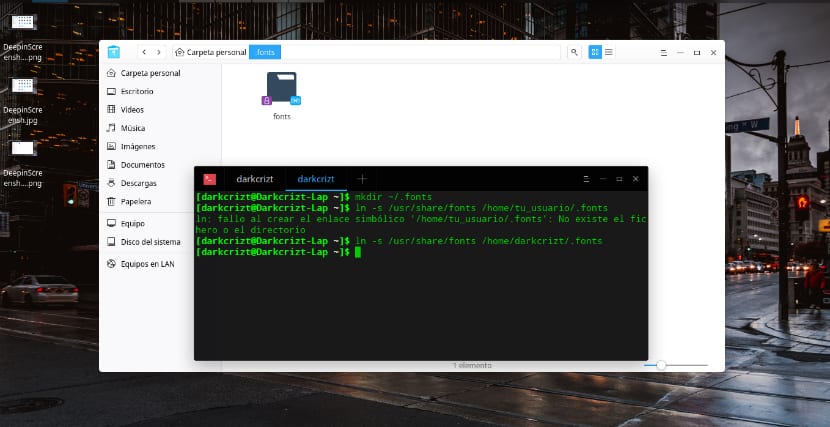
Ez egy további lépés hozzá, mivel nagyon hasznos, mert ha nincsenek a parancsikonok a személyes mappánkban, akkor csak azokat kell létrehoznunk, hogy elkerüljük a másik útvonalra való továbblépést.
Az ikonokhoz
mkdir ~/.icons ln -s /usr/share/icons/home/tu_usuario/.icons
Témákhoz
mkdir ~/.themes ln -s /usr/share/themes /home/tu_usuario/.themes
Betűtípusokhoz
mkdir ~/.fonts ln -s /usr/share/fonts /home/tu_usuario/.fonts
Csak remélem, hogy ez a kis útmutató segít a rendszer testreszabásában anélkül, hogy annyi adattárat kellene hozzáadnia egy téma, ikon vagy betűtípus telepítéséhez.
Van-e mód ezeknek az ikonoknak a kezelésére, vagyis ha azt akarom, hogy egy olyan mappa, mint a "letöltések", más ikonnal rendelkezzen, mint a hagyományos, akkor léteznie kell egy indexnek, amely lehetővé teszi ennek megváltoztatását